Microsoft Edge nie pamięta haseł w systemie Windows 10
Ostatnio przełączyłem się na Microsoft Edge na moim Windowsie i Macu(Mac) . Przeglądarka Microsoftu przeszła długą drogę, a dzięki silnikowi Chromium oferuje teraz wiele nowych funkcji. Wielu użytkowników przeglądarki Edge ma podobno problem polegający na tym, że Edge nie pamięta haseł. Innymi słowy, przeglądarka Edge nie może zapisywać haseł.

Przeglądarka Edge(Edge) nie pamięta haseł
Podobnie jak każda inna przeglądarka, Edge umożliwia zapisywanie haseł i dodatkowych informacji(Edge lets you save passwords and additional information) w przeglądarce. Informacje te są powiązane z Twoim identyfikatorem użytkownika i można uzyskać do nich dostęp w przeglądarce Edge na dowolnym urządzeniu. Przeglądarka wyświetla monit z pytaniem użytkowników, czy chcą zapisać hasła. Zazwyczaj hasła są przechowywane i następnym razem przeglądarka automatycznie użyje ich do zalogowania. W ten sposób nie musisz za każdym razem pamiętać i wprowadzać hasła.
Po ostatnich aktualizacjach zauważyliśmy, że przeglądarka Edge nie może zapisywać haseł. Hasło nie jest zapisywane i znika po ponownym uruchomieniu przeglądarki Edge . Próbowaliśmy naprawić i zresetować Edge , ale to nie zadziałało. W tym poście wymieniamy poprawki, które możesz wypróbować:
1] Utwórz(Create) inny profil w przeglądarce Edge
Bardzo ważne jest, aby wyizolować problem i go naprawić. Jednym ze sposobów na to jest utworzenie nowego profilu Edge . Po zakończeniu możesz zalogować się przez nowy profil i sprawdzić, czy przeglądarka Edge jest w stanie zapamiętać hasła. Oto jak możesz tworzyć i zarządzać wieloma profilami w przeglądarce Microsoft Edge(multiple profiles on Microsoft Edge Browse) .
2] Napraw lub zresetuj krawędź
Ten krok rozwiązywania problemów nie zadziałał dla nas. Jednak niektórzy użytkownicy Edge zgłosili, że są w stanie naprawić problem z hasłem, resetując/naprawiając przeglądarkę Edge . Możesz także spróbować przełączyć się na konto lokalne z konta Microsoft(Microsoft Account) i sprawdzić, czy problem został rozwiązany. Wykonaj czynności opisane w tym artykule, aby naprawić i zresetować przeglądarkę Edge(Repair and Reset Edge browser) .
3] Wyłącz dane aplikacji hostowanej
Upewnij się, że Edge nie wyczyścił pamięci podręcznej i plików cookie przy wyjściu(set Edge to clear cache & cookies on exit) . Jeśli tak, upewnij się, że dane hostowanej aplikacji(Hosted app data) są wyłączone.
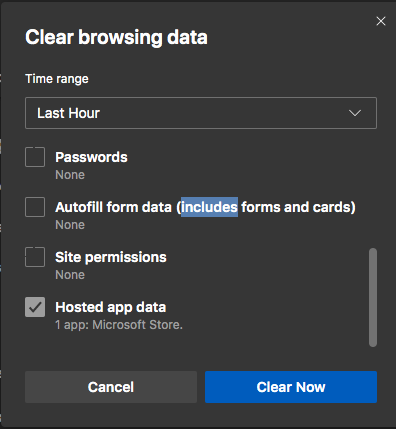
- Otwórz nową instancję przeglądarki Edge(Edge Browser) .
- Kliknij ikonę wielokropka.
- Wybierz (Search)Settings > Privacy , Wyszukiwanie i Usługi.
- Wybierz „Wybierz, co chcesz wyczyścić za każdym razem, gdy zamkniesz przeglądarkę”.
- Przewiń(Scroll) w dół i sprawdź, czy „Dane hostowanej aplikacji” są zaznaczone, czy odznaczone.
- Jeśli jest zaznaczone, usuń zaznaczenie.
Microsoft Edge oferuje całkiem podstawowe narzędzie do zarządzania hasłami w systemie Windows 10(Windows 10) . Służy jednak temu celowi i pomaga nam korzystać z różnych usług bez każdorazowego wprowadzania hasła – podobnie jak inne przeglądarki, czasami może sprawiać problemy.
Podobne brzmi:(Similar reads:)
- Google Chrome nie zapisuje haseł
- Firefox nie zapisuje haseł ani ustawień.(Firefox won’t save passwords or settings.)
Mamy nadzieję, że powyższe rozwiązanie rozwiązało problem. Po wykonaniu powyższych kroków przeglądarka Edge powinna być w stanie przechowywać hasło(Password) i inne dane uwierzytelniające.
Related posts
Jak usunąć przycisk menu Rozszerzenia z paska narzędzi Microsoft Edge
Jak ustawić lub zmienić stronę główną Microsoft Edge w systemie Windows 11/10?
Dodaj przycisk Home do przeglądarki Microsoft Edge
Jak ograniczyć automatyczne odtwarzanie multimediów w przeglądarce Microsoft Edge
Jak wymusić Google SafeSearch w Microsoft Edge w Windows 10?
Microsoft Edge nie otwiera się w systemie Windows 11/10
Przeglądarka Microsoft Edge zawiesza się, zawiesza się, ulega awarii lub nie działa
Jak zainstalować motywy Chrome w przeglądarce Microsoft Edge
Jak zapobiec zmianom w Ulubionych w Microsoft Edge w Windows 10?
Jak wysyłać karty do innych urządzeń za pomocą Microsoft Edge
Jak udostępnić adres URL strony internetowej za pomocą przeglądarki Microsoft Edge
Jak wyłączyć powiadomienia push witryny Microsoft Edge
Jak naprawić lub zresetować przeglądarkę Microsoft Edge w systemie Windows 11
Włącz żądania cichego powiadomienia w przeglądarce Microsoft Edge
Kolekcje w Microsoft Edge to łatwy sposób na przechowywanie treści internetowych
Jak zainstalować rozszerzenia w przeglądarce Microsoft Edge
Microsoft Edge wykrywa niewłaściwą lokalizację geograficzną
Jak pokazać lub ukryć przycisk Kolekcje w przeglądarce Microsoft Edge
Jak korzystać z funkcji Smart Copy w Microsoft Edge
Jak ukryć pasek tytułu za pomocą pionowych kart w Microsoft Edge?
